안녕하세요 위즈덤입니다. 거의 7년 전부터 가지고 있던 정보인데, 주변에 아직도 포토샵 CS3 혹은 CS4를 사용하는 분들께서 갑자기 에러 메시지가 뜨는 경우가 있다고 하십니다. '지정된 모듈을 찾을 수 없습니다' 라며 문제가 생겼을 때 제가 해결했던 방법에 대해서 공유하고자 합니다. 이런 경우에는 아래 사항만 먼저 체크하고 수정하셔도 해결하실 수 있으실 겁니다!
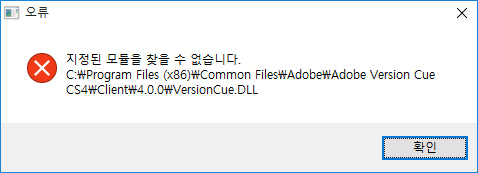
포토샵 지정된 모듈을 찾을 수 없습니다 해결방법
사진과 같이 cilent 하위에 있는 4.0.0에서 VersionCue.DLL 파일을 찾을 수 없다고 나오는 오류가 발생했습니다.
1. 환경설정 수정

먼저 포토샵 내에서 환경설정 메뉴로 진입합니다. * 단축키 (ctrl+k)
한글판 ▶ 편집(E) - 환경설정(N) - 일반(G) - 파일 처리 - [Version Cue 사용 가능] 체크 해제
영문판 ▶ Edit - Preferences - General - [Enable Version Cue] 체크 해제
만약 체크 해제가 되어있거나, 체크 해제를 했는데도 안되실 경우에는 두 번째 방법으로 이동합니다.
2. 폴더 수정
해당 문제의 경우 폴더에 문제가 생겼을 수 있습니다. 본인 컴퓨터에 오류가 에러 메시지를 보면 오류가 난 폴더 경로가 보입니다. 포토샵을 설치한 경로마다 전부 다르기 때문에 오류 메시지를 확인한 후 윈도우 탐색기로 해당 폴더를 열어주세요.
내 포토샵 설치 경로를 모르시겠다면?
포토샵 아이콘을 누르신 후 우클릭 - 속성 - 파일 위치 열기 로도 포토샵의 파일 경로를 알 수 있습니다.
저는 위의 에러 메시지에 나온것과 같이
C:\Program Files (x86)\Common Files\Adobe\Adobe Version Cue CS4\Client\4.0.0
경로로 접속해주었습니다.
문제 1. 에러메시지에 나온 마지막 하위 폴더의 이름이 비슷한데 달라요
저의 경우, 오류 메시지에 출력된 4.0.0이라는 폴더 자체가 존재하지 않았습니다. 오히려 4.0.1이라는 폴더가 존재했는데요 해당 폴더 명을 4.0.0으로 바꿔 주었습니다.
문제 2. 에러 메시지에 나온 마지막 하위 폴더가 아예 없어요
만약 폴더가 없다면 직접 만드셔도 상관없습니다. 에러 메시지에 출력된 Adobe Ver Cue CS4라는 폴더가 없으면 순서대로 그냥 만드시기 바랍니다
3. 파일 수정
만약 위 방법으로 해결이 안 될 경우, 정상 동작하는 VersionCue.dll 파일을 직접 다운로드하여 해당 경로에 넣어줍니다. 이 세 가지 방법으로 거의 99% 해결할 수 있다고 보시면 됩니다.
첨부파일의 압축을 푼 후 오류 메시지 경로 내에 넣어주시기 바랍니다. 반드시 본인의 버전에 맞게 다운로드하세요.
포토샵 VersionCue.dll 파일 다운로드
간혹 CS4 버전의 지원이 더 이상 진행되지 않는 상황에서 해당 프로그램을 삭제하시다가 파일이 유실되어서 설치도, 삭제도 못하는 상황이 생길 경우에도 이와 같은 방법을 이용하여 깔끔하게 삭제할 수 있습니다.
스트레스 받지 마시고 꼭 해결하시기 바랍니다!
'IT&통신 정보' 카테고리의 다른 글
| 평수 및 제곱미터 계산기 (헤베 계산기) (1) | 2024.04.15 |
|---|---|
| 애플케어플러스 양도 및 환불 방법 + 반드시 체크할 내용 (0) | 2022.10.04 |
| PC에서 인스타그램 동영상 다운로드 방법 2가지 (0) | 2022.10.01 |
| 아이폰14 프로 1차 사전예약 성공 후기 (실패 후기도 함께) (1) | 2022.09.30 |
| 아이폰 빛 번짐 방지 카메라 필름 DGG 아이폰 카메라 강화 유리 (0) | 2022.09.29 |



댓글